Depois de adquirir um novo computador iPhone, iPad ou Mac, a Apple solicitará que você crie um ID Apple usando seu endereço de e-mail principal. Para que você possa acessar todos os serviços Apple no seu dispositivo através de uma única conta. Ao parar de usar a conta de e-mail, você deve altere o e-mail do seu ID Apple também. Caso contrário, você não poderá receber solicitações de verificação ou outras informações importantes da Apple. Este guia explica como fazer isso rapidamente.
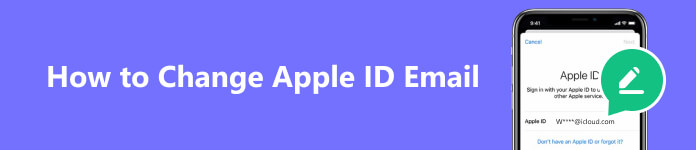
- Parte 1: O que é e-mail Apple ID
- Parte 2: Como alterar o e-mail do ID Apple
- Parte 3: Como alterar o e-mail do ID Apple quando esqueci o ID Apple
- Parte 4: Perguntas frequentes sobre como alterar o e-mail do ID Apple
Parte 1: O que é e-mail Apple ID
Um ID Apple é uma conta que permite acessar uma variedade de serviços Apple e configurar seu iPhone, iPad ou MacBook. A maneira mais simples de pensar no ID Apple é como um login. É exclusivo para você e ninguém mais pode usar o mesmo.
Contanto que você adquira um novo dispositivo iOS ou computador Mac, você será convidado a criar um ID Apple com seu endereço de e-mail principal. Em seguida, a Apple enviará um e-mail de verificação para sua conta de e-mail. Confirme e seu ID Apple estará ativo.
Com um ID Apple, você pode comprar aplicativos e jogos na App Store, assinar o Apple Music e o Apple TV+, acessar o iMessage e o iCloud, usar o Find My e muito mais.
Parte 2: Como alterar o e-mail do ID Apple
Dica bônus: etapas importantes antes de alterar o ID Apple
Antes de alterar seu ID Apple no iPhone, você deve sair de todos os lugares onde fez login usando sua conta. Para alterar seu ID Apple sem perder tudo, você deve fazer um backup do seu aparelho. A partir deste ponto, recomendamos Backup e restauração de dados do Apeaksoft iOS.

4,000,000+ Transferências
Faça backup de todo o iPhone ou tipos de dados específicos.
Suporta uma ampla gama de tipos de dados.
Backup de dados do iOS protegido por senha.
Disponível para os modelos mais recentes de iPhones e iPad.
Aqui estão as etapas para fazer backup do seu iPhone antes de alterar seu ID Apple:
Passo 1 Conecte-se ao seu iPhoneInstale a melhor ferramenta de backup do iPhone no seu computador e abra-a. Conecte seu iPhone à mesma máquina com um cabo Lightning. Clique Backup de dados do iOS seguir adiante.
 Passo 2 Selecione os tipos de dados
Passo 2 Selecione os tipos de dadosPara adicionar uma senha ao seu backup, selecione Backup criptografado e anote a senha. Caso contrário, escolha Backup padrãoe acertar Início. A seguir, selecione os tipos de dados desejados. Para fazer backup de todo o dispositivo, verifique Selecionar tudo.
 Passo 3 Faça backup do seu iPhone
Passo 3 Faça backup do seu iPhoneDefina a pasta para salvar o backup e inicie o processo. Quando terminar, desconecte seu iPhone e altere seu ID Apple.

Como alterar o ID Apple no iPhone
Passo 1 Execute o aplicativo Configurações na tela inicial, toque no seu perfil e pressione Nome, números de telefone, e-mail.
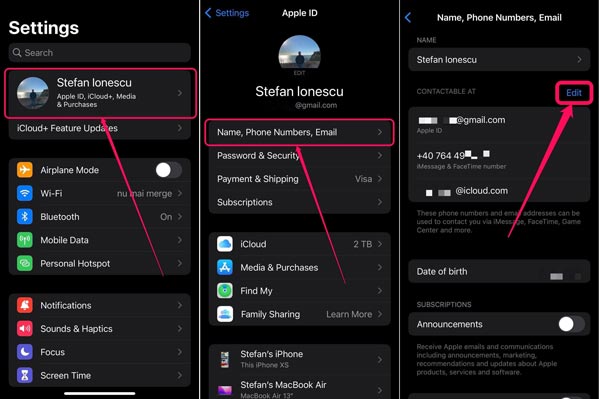
Passo 2 Quando solicitado, digite a senha do seu iPhone. Toque em Editar botão no canto superior direito.
Passo 3 Pressione o botão menos vermelho ícone ao lado do seu ID Apple e toque em Apagar. Acerte o Continuar botão no pop-up e digite sua senha novamente.
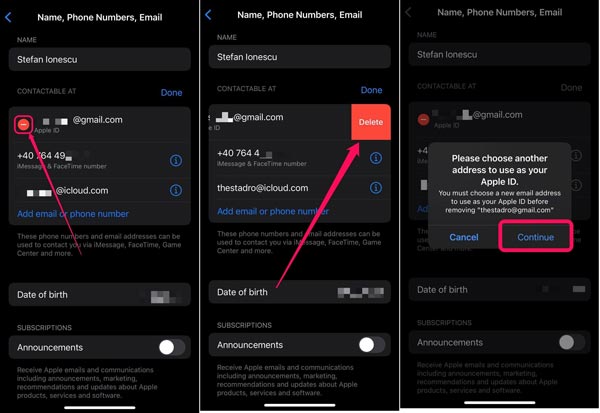
Passo 4 Agora, insira o novo endereço de e-mail do ID Apple e clique em Próximo no canto superior direito.
Passo 5 Insira o código de verificação que você recebe no novo e-mail no pop-up. Seu ID Apple foi alterado no seu iPad ou iPhone.
Observação: Depois de alterar seu ID Apple para um endereço de e-mail da Apple, você não poderá alterá-lo novamente para um provedor de e-mail terceirizado.
Como alterar o e-mail do ID Apple na web
Passo 1 Para alterar o e-mail do seu ID Apple online, visite appleid.apple.com em um navegador da web e faça login com sua conta.
Passo 2 Escolha ID da apple na Login e segurança Disputas de Comerciais.
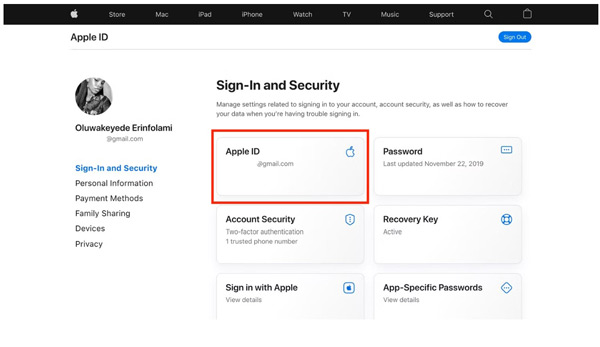
Passo 3 Em seguida, insira seu novo endereço de e-mail no campo Alterar seu ID da Apple caixa e acerte o Alterar o ID da Apple botão.
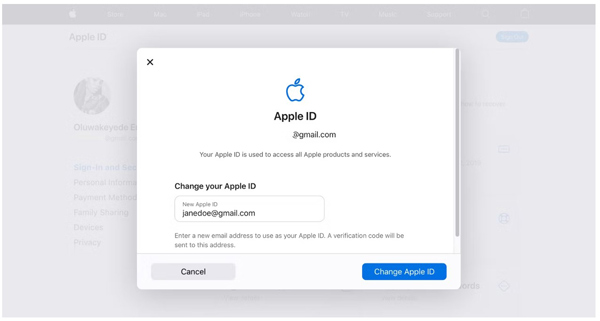
Passo 4 Insira o código de verificação que você recebeu na nova conta de e-mail e conclua o trabalho.
Como alterar o e-mail do seu ID Apple no Mac
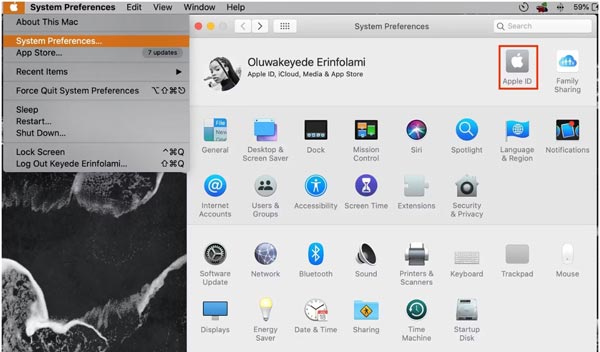
Passo 1 Vou ao Apple menu em qualquer tela para começar a alterar o e-mail do seu ID Apple. Escolher Preferências do sistemaE clique ID da apple na tela.
Passo 2 Clique Saire escolha Mantenha uma cópia se você deseja salvar uma cópia dos seus dados do iCloud.
Passo 3 Quando solicitado, insira a senha do seu ID Apple. Em seguida, insira seu novo endereço de e-mail e senha seguindo as instruções. Bater Próximo para completá-lo.
Parte 3: Como alterar o e-mail do ID Apple quando esqueci o ID Apple
Você pode alterar o e-mail do seu ID Apple depois de esquecer sua conta? Sim, tudo que você precisa é Desbloqueador de iOS da Apeaksoft. Ele permite que você remova o ID Apple esquecido e defina um novo endereço de e-mail no seu iPhone.

4,000,000+ Transferências
Altere facilmente o ID Apple esquecido.
Limpe a senha, a senha do ID Apple e muito mais.
Inclui uma variedade de modos.
Suporta quase todos os modelos de iPhones e iPads.
Aqui estão as etapas para alterar o e-mail do seu ID Apple no iPhone depois que você o esqueceu:
Passo 1 Iniciar o iOS UnlockerBaixe gratuitamente o iOS Unlocker no seu computador, inicie-o e escolha Remover ID Apple. Conecte seu iPhone ao computador com um cabo USB.
 Passo 2 Remova o ID Apple esquecido
Passo 2 Remova o ID Apple esquecidoClique na Início botão e siga as instruções para remover o ID Apple associado ao seu iPhone. Então você pode criar um novo ID Apple.

Parte 4: Perguntas frequentes sobre como alterar o e-mail do ID Apple
A alteração do ID Apple excluirá aplicativos?
Não, alterar seu ID Apple não apague seus aplicativos e fotos no rolo da câmera.
Posso ter 2 endereços de e-mail para Apple ID?
Você pode ter 2 IDs Apple com 2 endereços de e-mail diferentes.
O que acontece se eu mudar meu ID Apple?
Ao alterar seu ID Apple, você não perderá nenhum dado ou aplicativo, mas perderá sua assinatura do Apple Music e dados do iCloud.
Conclusão
Este artigo explicou como altere o e-mail do seu ID Apple no seu iPhone, Mac ou online. Antes disso, é melhor fazer backup do seu dispositivo com Apeaksoft iOS Data Backup and Restore para evitar perda de dados. Apeaksoft iOS Unlocker é útil se você esqueceu seu ID Apple e senha atuais. Mais perguntas? Sinta-se à vontade para escrevê-los abaixo.



 iPhone Data Recovery
iPhone Data Recovery Recuperação do Sistema iOS
Recuperação do Sistema iOS Backup e restauração de dados do iOS
Backup e restauração de dados do iOS gravador de tela iOS
gravador de tela iOS MobieTrans
MobieTrans transferência do iPhone
transferência do iPhone Borracha do iPhone
Borracha do iPhone Transferência do WhatsApp
Transferência do WhatsApp Desbloqueador iOS
Desbloqueador iOS Conversor HEIC gratuito
Conversor HEIC gratuito Trocador de localização do iPhone
Trocador de localização do iPhone Data Recovery Android
Data Recovery Android Extração de dados quebrados do Android
Extração de dados quebrados do Android Backup e restauração de dados do Android
Backup e restauração de dados do Android Transferência telefônica
Transferência telefônica Recuperação de dados
Recuperação de dados Blu-ray
Blu-ray Mac limpador
Mac limpador Criador de DVD
Criador de DVD PDF Converter Ultimate
PDF Converter Ultimate Windows Password Reset
Windows Password Reset Espelho do telefone
Espelho do telefone Video Converter Ultimate
Video Converter Ultimate editor de vídeo
editor de vídeo Screen Recorder
Screen Recorder PPT to Video Converter
PPT to Video Converter Slideshow Maker
Slideshow Maker Free Video Converter
Free Video Converter Gravador de tela grátis
Gravador de tela grátis Conversor HEIC gratuito
Conversor HEIC gratuito Compressor de vídeo grátis
Compressor de vídeo grátis Compressor de PDF grátis
Compressor de PDF grátis Free Audio Converter
Free Audio Converter Gravador de Áudio Gratuito
Gravador de Áudio Gratuito Free Video Joiner
Free Video Joiner Compressor de imagem grátis
Compressor de imagem grátis Apagador de fundo grátis
Apagador de fundo grátis Upscaler de imagem gratuito
Upscaler de imagem gratuito Removedor de marca d'água grátis
Removedor de marca d'água grátis Bloqueio de tela do iPhone
Bloqueio de tela do iPhone Puzzle Game Cube
Puzzle Game Cube





